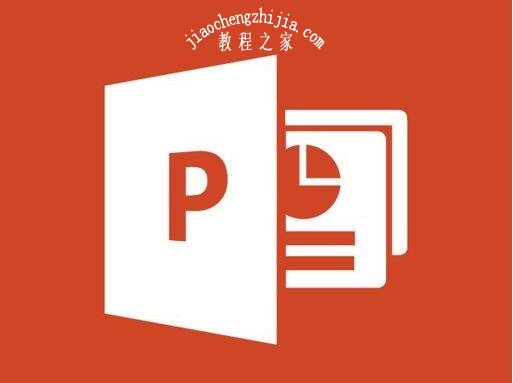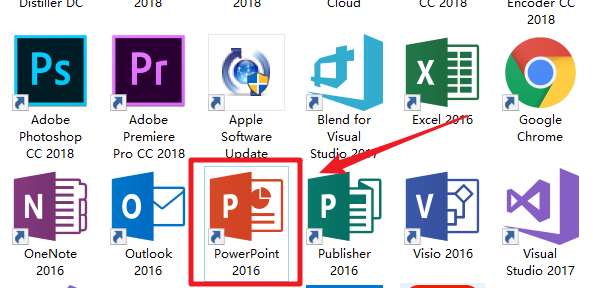- ppt背景图片怎么更换:ppt换背景图片怎么换作者:wanrong发布时间:2021年06月29日 18
- ppt图表坐标轴调到左边:黄色简约折线图分析工具PPT图表下载
- ppt背景素材图片:唯美蓝色水彩树枝PPT背景图片
- ppt结束语英文:工作汇报ppt结束语(精选多篇)
下面的是PPT教程网给你带来的相关内容:
ppt怎么插入视频:怎么在ppt中链接视频
这是怎么在ppt中链接视频,包括了在PPT中插入视频的方法,在PPT中插入flash动画的方法,PPT中插入声音的方法,使用插入命令插入视频 (支持 avi 、mpg、 wmv)等内容,欢迎点击下载。
怎么在ppt中链接视频是由红软PPT免费下载网推荐的一款课件PPT类型的.

在PPT中插入视频和音频的方法 华盛幼儿园 ——苏 晓 一、在PPT中插入视频的方法 二、在PPT中插入flash动画的方法 三、 PPT中插入声音的方法 一、在PPT中插入视频 (一)使用插入命令插入视频 (二)使用控件插入视频 (三)使用对象插入视频 (四)超链接插入视频文件一、在PPT中插入视频 1. 打开需要插入视频文件的幻灯片。 2. 将鼠标移动到菜单栏中,单击其中的“插入”选项,从打开的下拉菜单中执行“插入影片文件”命令。 3. 在随后弹出的文件选择对话框中,将事先准备好的视频文件选中,并单击[添加]按钮,这样就能将视频文件插入到幻灯片中了。 4. 用鼠标选中视频文件,并将它移动到合适的位置,然后根据屏幕的提示直接点选[播放]按钮来播放视频,或者选中自动播放方式。 5. 在播放过程中,可以将鼠标移动到视频窗口中,单击一下,视频就能暂停播放。如果想继续播放,再用鼠标单击一下即可。 (二)使用控件来插入视频 这种方法就是将视频文件作为控件插入到幻灯片中的,然后通过修改控件属性,达到播放视频的目的。使用这种方法,有多种可供选择的操作按钮,播放进程可以完全自己控制,更加方便、灵活。
1. 启动—— 2003,打开幻灯片文件。2.单击——视图——工具栏——控件工具箱 3. 在工具箱中,单击最后一个其它控件ppt怎么插入视频,找到“ media ”控件,并单击选中该控件 。 4. 然后,在幻灯片中拖动鼠标画出一个大小适合的视频窗口。 5. 在“视频窗口”中单击——右键——选中“属性”命令。 6. 接着,在“控件属性”窗口中找到“自定义”项。 7、单击后面的 ... 出现URL浏览,单击浏览,找到 需要插入的视频文件,确定。 8. 在播放过程中,可以通过媒体播放器中的[播放]、[停止]、[暂停]和[调节音量]等按钮对视频进行控制。 (三)插入对象播放视频 这种方法是将视频文件作为对象插入到幻灯片中的,与以上两种方法不同的是,它可以随心所欲地选择实际需要播放的视频片段,然后再播放。 实现步骤为: 1. 启动—— 2003,打开幻灯片文件。 2.单击——插入——对象——找到“ media ”控件,并单击选中点击确定。 3.在“视频窗口”中单击——右键——选中“属性”命令,插入要播放的视频。
(四)链接插入视频文件 1.启动—— 2003,打开幻灯片文件。 2.输入链接标签“视频文件” 。 3.选中“视频文件”链接标签——插入——超链接 ,找到“视频文件” ,单击——“确定”,链接创建完成。 。 二、在中插入flash影片的方法 方法一:利用控件插入法 1. 调出工具箱。操作步骤:启动,从主菜单中选择—视图—工具栏—控件工具箱。 2. 在控件工具箱中选择“其他控件”,这时会列出电脑中安装的 X控件,找到 Flash 控件。 3. 这时,鼠标变成“+”,在幻灯片中需要插入flash动画的地方画出一个框。 4. 在框中点击鼠标右键,点击属性,然后出现 Flash 属性设置栏。这里有两种情形分别介绍: 其一,“属性”面板上没有“自定义”项目,在“movie”项目后输入“abc.swf”,然后关闭“属性”面板,再次保存文件(使用的是相对路径,即 swf与ppt处于相同文件夹)。当这个ppt文档转移到其他电脑上使用时,abc.swf文件也必须同时转移到与之相同的电脑文件夹中才能正常使用。

其二,“属性”面板上有“自定义”项目。单击“自定义”项目后的按钮,打开“属性页”面板,输入“abc.swf”,选中“嵌入影片”复选框,单击“确定”按钮,然后关闭“属性”面板,再次保存文件。当这个ppt文档转移到其他电脑上使用时,abc.swf文件不必一同转移了。 解决“属性”面板上没有“自定义”项目的方法:安装flash控件。 注意:填写URL时需填写上文件的后缀名.swf。另选中“嵌入影片”,将flash动画包含到ppt文件中,复制ppt的同时不需复制动画文件,当将该ppt复制或移动到其他计算机时仍能正常显示flash。若未选“嵌入影片”,需将动画文件和ppt文件同时复制,并修改影片URL路径,否则在动画位置动画显示不正常。 优点: 1)无需安装flash播放器; 2)对话框中选中“嵌入影片”,则可将动画文件和ppt文件合为一体,复制时不需单独复制动画文件,也不需再做路径修改。 缺点:操作相对复杂 方法二:利用超链接插入flash动画 1. 启动后创建一新演示文稿; 2. 在幻灯片页面上插入一图片或文字用于编辑超链接。 3. 鼠标右击“图片或文字”ppt怎么插入视频:怎么在ppt中链接视频,选中“编辑超链接”,进入超链接编辑窗口。
在编辑窗口输入flash动画文件地址,最后点击确定。 4. 保存文件 优点: 操作简单 缺点: 由于ppt和动画文件是链接关系,所以在ppt文件复制或移动过程中,必须同时复制和移动动画文件,并且更改链接路径。否则,将出现“无法打开指定文件”对话框。 另外,在计算机中必须安装flash播放器才能正常播放。 注意:使用超链接插入的动画有3点需要注意: 1、动画文件名称或存储位置改变将导致超链接“无法打开指定的文件”。解决方法是,在进行文件复制时,要连同动画文件一起复制,并重新编辑超链接。 2、在ppt播放时,点击超链接,将会弹出一个提示窗口,通常做法是点击“确定”。 3、计算机上要安装有flash播放器才能正常播放动画。 方法三:将flash生成的.exe动画文件插入PPT中。 1.先先选中图片、文字或文本框。 2. 该图片“动作设置”中的“单击鼠标”选项中选择“运行程序”,并指定文件路径和文件名 注意:用这个方法时,一定要把在PPT“选项”设置中“常规”里的“宏病毒防护”选项去掉。不然的话,每次演示都会弹出个警告框三、中插入声音的方法 (一)直接插入声音文件 (二)把音频文件嵌入到 PPT 中(一)直接插入声音文件 1. 执行“插入”菜单下的“影片和声音”选项中的“文件中的声音”,插入你选择的声音文件,同时弹出对话框,根据需要选择播放该声音文件的方式后,则幻灯片上有一个“喇叭”图标出现。
2. 用鼠标右击该“喇叭”图标,在弹出的快捷菜单中选择“自定义动画”。 3. 在“自定义动画”对话框的“效果”选项卡中进行设置。 (二)把音频文件嵌入到 PPT 中 1. 转换其他音频格式 (WMA , MP3) 之类到 WAV 2. 执行“工具--选项”命令,在“常规”选项中把“链接声音文件不小于(100)千字节”的默认设置改为“不小于(最大值)”,因为你的设置必须大于你将要插入的声音文件大小,才能保证音乐正常播放。 3. 执行“插入—影片和声音—文件中的声音”,在路径中选择一首音频格式为“.wav”的PCM或IMA ADPCM的音乐,此时你右击小喇叭,在“编辑声音对象—声音选项”中会有一个信息提示“包含在演示文稿中”。(如果是链接的音乐,信息提示是一个声音源 文件的绝对路径。) Ns3红软基地
感谢你支持pptjcw.com网,我们将努力持续给你带路更多优秀实用教程!
上一篇:3个步骤学会ai怎么制作ppt,高效工作学习必备! 下一篇:ppt动画制作教程:ppt课件的动画制作教学设计,ppt课件的动画制作内容怎么做?
郑重声明:本文版权归原作者所有,转载文章仅为传播更多信息之目的,如作者信息标记有误,请第一时间联系我们修改或删除,多谢。